2023 সালের নতুন YouTube keyboard shortcuts
 |
| 2023: YouTube keyboard shortcuts |
2023 সালের নতুন নিয়মে Youtube এর বেশ কিছু কিবোর্ড সর্টকার্ট নিচে দেওয়া হল, যা আপনাকে Youtube Video দেখতে ও সেটি কন্ট্রল করতে আরও সহজ করে তুলবে।
>> মনেরাখবেঃ
ইউটিউব ভিডিও এবং উইন্ডো অবশ্যই মেন স্ক্রিনে সক্রিয় রাখতে হবে। না হলে সর্টকাট গুলি কাজ করবে না।
1. ভিডিও চালু ও বন্ধ করার জন্যঃ কিবোর্ড থেকে স্পেসবার অথুবা ‘K’ চাপতে পারেন।
2. আপনি কি জানেন? Youtube Video চলা কালীন কীবোর্ড থেকে ‘0’ (zero) প্রেস করলে সেই ভিডিও টা আবার প্রথম থেকে প্লে হয়।
3. আপনার কীবোর্ডে End চাপলে ভিডিওর শেষে চলে যাবে। যদি স্ক্রিনে কোনো ইউটিউবে প্লেলিস্ট চলে, তাহলে সেটি প্লেলিস্টের পরবর্তী ভিডিওতে যাবে।
4. Skip or jump in the video
আপনি যদি দ্রুত এগিয়ে যেতে চান বা পাঁচ সেকেন্ডের বৃদ্ধিতে রিওয়াইন্ড করতে চান, তাহলে কীবোর্ড থেকে বাম বা ডান অ্যারো কী চাপুন। আপনি যদি পাঁচ সেকেন্ডের বেশি লাফ দিতে চান, দশ সেকেন্ড রিওয়াইন্ড করতে ‘J’ চাপুন বা 10 সেকেন্ড দ্রুত এগিয়ে যেতে ‘L’ চাপুন।
5. Skip to video sections
1 থেকে 9 পর্যন্ত নম্বর কী টিপে ভিডিওর সেই শতাংশে জাম্প করা যায়। উদাহরন হিসাবে বলা যায়- মনে করুন আপনি ৩০ মিনিটের কোনো ভিডিও দেখছে, এখন যদি কীবোর্ড থেকে 1 প্রেস করেন তাহলে ওই ভিডিওটির 10% টাইম আপনি স্কিপ করতে পারেন এক লাফে, অর্থাৎ আপনি সরাসরি ওই ভিডিও ১০ মিনিটে পৌছে যাবেন। ঠিক একিই ভাবে, 2 প্রেস করলে 20% স্কিপ হবে, 3 প্রেস করলে 30% স্কিপ হবে.........
6. Change video playback speed
Youtube Video-র প্লেব্যাক স্পিড কমাতে চাইলে, Shift চেপে ধরে , (কমা) কী চাপুন।
আর প্লেব্যাক স্পিড বাড়ানোর জন্য, Shift চেপে ধরে . (ফুলস্টপ) কী চাপুন।
7. Switch the video to full-screen or theater mode
কীবোর্ড থেকে ‘F’ প্রেস করলে আপনি Youtube Video টি ফুল স্ক্রিনে প্লে হবে।
8. ফুল স্ক্রিন ভিডিও প্লে কে আগের অবস্থায় আনতে অর্থাৎ সেটি বন্ধ করতে কীবোর্ড থেকে ‘Esc’ চাপুন
9. Youtube Video play চলার সময় যদি আপনি কীবোর্ড থেকে ‘T’ কী প্রেস করেন তাহলে সেটি থিয়েটার মোডে সুইচ করবে।
10. Youtube Video এর সাবটাইটেল চালু ও বন্ধ করার জন্য আপনি কীবোর্ড থেকে ‘C’ কী প্রেস করুন।
11. Turn up and down the volume
When in full-screen mode, pressing the up or down arrow keys turns up and down the volume of the video. If you are turning down the volume and continue to hold the down arrow key, it will eventually mute the volume.
12. ভিডিও চলা কালীন কীবোর্ড থেকে ‘M’ চুইচ প্রেস করলে প্লে হওয়া ভিডিওর সাউড মিউট হয়ে যাবে। আবার পূনরায় এই সুইচ প্রেস করলে সাউন্ড হবে।
1 থেকে 9 পর্যন্ত নম্বর কী টিপে ভিডিওর সেই শতাংশে জাম্প করা যায়। উদাহরন হিসাবে বলা যায়- মনে করুন আপনি ৩০ মিনিটের কোনো ভিডিও দেখছে, এখন যদি কীবোর্ড থেকে 1 প্রেস করেন তাহলে ওই ভিডিওটির 10% টাইম আপনি স্কিপ করতে পারেন এক লাফে, অর্থাৎ আপনি সরাসরি ওই ভিডিও ১০ মিনিটে পৌছে যাবেন। ঠিক একিই ভাবে, 2 প্রেস করলে 20% স্কিপ হবে, 3 প্রেস করলে 30% স্কিপ হবে.........
6. Change video playback speed
Youtube Video-র প্লেব্যাক স্পিড কমাতে চাইলে, Shift চেপে ধরে , (কমা) কী চাপুন।
আর প্লেব্যাক স্পিড বাড়ানোর জন্য, Shift চেপে ধরে . (ফুলস্টপ) কী চাপুন।
7. Switch the video to full-screen or theater mode
কীবোর্ড থেকে ‘F’ প্রেস করলে আপনি Youtube Video টি ফুল স্ক্রিনে প্লে হবে।
8. ফুল স্ক্রিন ভিডিও প্লে কে আগের অবস্থায় আনতে অর্থাৎ সেটি বন্ধ করতে কীবোর্ড থেকে ‘Esc’ চাপুন
9. Youtube Video play চলার সময় যদি আপনি কীবোর্ড থেকে ‘T’ কী প্রেস করেন তাহলে সেটি থিয়েটার মোডে সুইচ করবে।
10. Youtube Video এর সাবটাইটেল চালু ও বন্ধ করার জন্য আপনি কীবোর্ড থেকে ‘C’ কী প্রেস করুন।
11. Turn up and down the volume
When in full-screen mode, pressing the up or down arrow keys turns up and down the volume of the video. If you are turning down the volume and continue to hold the down arrow key, it will eventually mute the volume.
12. ভিডিও চলা কালীন কীবোর্ড থেকে ‘M’ চুইচ প্রেস করলে প্লে হওয়া ভিডিওর সাউড মিউট হয়ে যাবে। আবার পূনরায় এই সুইচ প্রেস করলে সাউন্ড হবে।
আরও পড়ুনঃ 👇👇👇
Tags:
Tech Tips
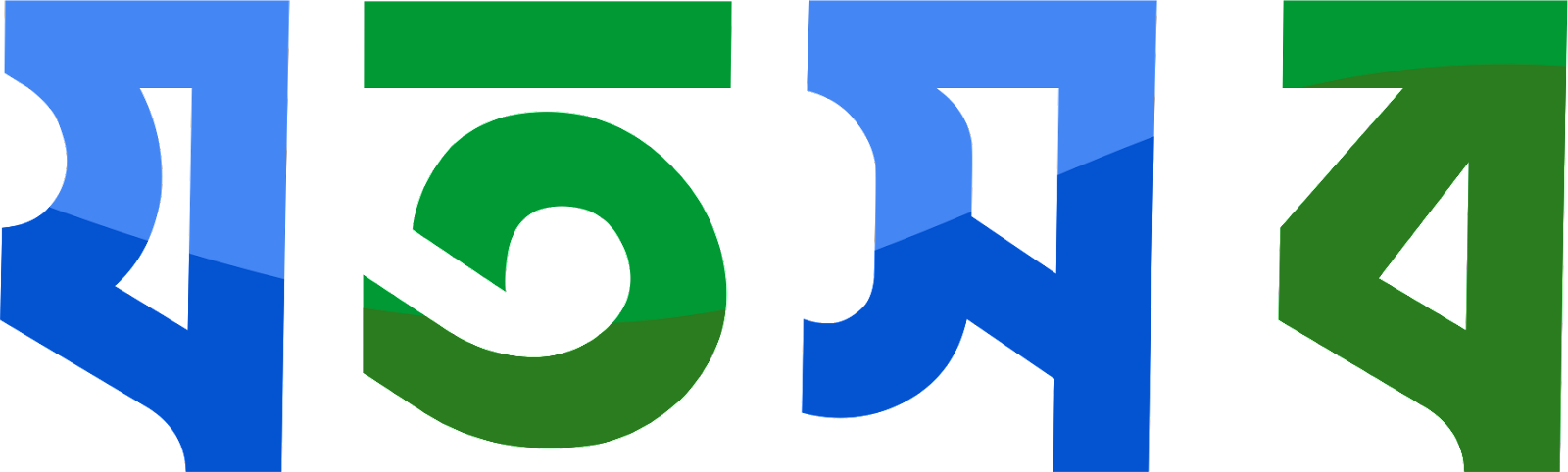
Thanks for the information.
ReplyDeleteআপনার ইনফরমেশন গুলো খুব ভালো র কাজের .
khub valo holo
ReplyDelete